即使在演示版中也可以使用两个模块的 MiniMeters 的介绍和使用
能够免费使用 MiniMeters 真是太好了。
前阵子在推特上看到了很多东西,就翻了一下,就搁置了。
当我尝试使用它时,如果我是初学者,有些地方让我感到困惑,所以我写了一篇评论文章。
我想有不少人在 Twitter 上看过 MiniMeters。
这是屏幕上显示的仪表。
声音演示
由于 MiniMeters 本身是一个类似于分析仪的插件,因此它不会发出声音。
由于皮肤已经准备好,我制作了一个关于如何改变它的视频。
演示版的限制
MiniMeters 的演示版本只有两个限制:
・屏幕上显示“DEMO VERSION”
提供两种仪表类型(波形、LUFS/峰值)
付费版本可以使用 6(频谱图、波形、峰值/LUFS、立体计、示波器和频谱分析仪)。
付费版可使用的仪表官方的请看一下。
其中,“Waveform”和“LUFS/Peak”在演示版中也可以使用。
Waveform
![[免费] MiniMeters的介绍和使用,即使在演示版2中也可以使用两个模块 2023年04月06日12时03分45](https://chilloutwithbeats.com/wp-content/uploads/2023/04/2023-04-06_12h03_45.png)
它是一种显示普通波形的仪表。
LUFS/峰值
![[免费] MiniMeters的介绍和使用,即使在演示版2中也可以使用两个模块 2023年04月06日12时03分50](https://chilloutwithbeats.com/wp-content/uploads/2023/04/2023-04-06_12h03_50.png)
它显示 LUFS 和峰值。
屏幕上出现“DEMO VERSION”
字母“DEMO VERSION”显示在“Waveform”屏幕的中央,如下所示。
这是一个非常温和的限制,因为它是一个不会太困扰我的水平。
![[免费] MiniMeters的介绍和使用,即使在演示版2中也可以使用两个模块 2023年04月06日12时03分06](https://chilloutwithbeats.com/wp-content/uploads/2023/04/2023-04-06_12h03_06.png)
总结
MiniMeters 是适用于 Windows、macOS 和 Linux 的简单独立音频计量应用程序。
您可以监控系统音频*、任何输入,或在您最喜爱的 DAW 主通道的末尾插入 MiniMetersServer 插件(VST3/AU/CLAP)。
使用水平条(非常适合上方和下方音频工具)和弹出模块自定义您的布局。
* 并非所有系统都支持。请参阅下面的系统音频捕获支持图表。
系统要求
- Windows 10+、macOS 10.13+、Linux 内核 5+。
- x86(Windows、macOS、Linux)或 Apple Silicon (macOS) 处理器
- 推荐屏幕分辨率 1280 x 720 或更高
- 支持 OpenGL 3.3 或更高版本。
下载
无需注册即可下载。
从上面的链接过渡并向下滚动到“下载演示”。
![[免费] MiniMeters的介绍和使用,即使在演示版2中也可以使用两个模块 2023年04月06日12时20分12](https://chilloutwithbeats.com/wp-content/uploads/2023/04/2023-04-06_12h20_12.png)
单击相应的操作系统按钮开始下载。
(如果是 Win,它在中间)
安装
我将解释在 Win 上的安装。
安装很容易,因为有安装程序。
双击执行下载的“MiniMeters-demo-Setup-#.#.##.exe”。
(#是版本号)
将出现以下屏幕*,单击“详细信息”
![[免费] MiniMeters的介绍和使用,即使在演示版2中也可以使用两个模块 2023年04月06日12时33分30](https://chilloutwithbeats.com/wp-content/uploads/2023/04/2023-04-06_12h33_30.png)
单击运行。
![[免费] MiniMeters的介绍和使用,即使在演示版2中也可以使用两个模块 2023年04月06日12时33分54](https://chilloutwithbeats.com/wp-content/uploads/2023/04/2023-04-06_12h33_54.png)
之后,您可以继续使用默认设置,但在桌面上创建快捷方式更容易。
![[免费] MiniMeters的介绍和使用,即使在演示版2中也可以使用两个模块 2023年04月06日12时34分29](https://chilloutwithbeats.com/wp-content/uploads/2023/04/2023-04-06_12h34_29.png)
最后,你会被要求重新启动,所以如果你用“是...”单击“完成”,它会自动重新启动。
![[免费] MiniMeters的介绍和使用,即使在演示版2中也可以使用两个模块 2023年04月06日12时52分50](https://chilloutwithbeats.com/wp-content/uploads/2023/04/2023-04-06_12h52_50.png)
这样就完成了安装。
* 此屏幕几乎总是出现在免费系统中。
要删除这个,作者需要购买证书,所以它是免费软件也无济于事。
但是,从非官方来源下载时要小心。
如何使用(插件)
“MiniMeters”在使用上与普通插件不同。
(不用插件也可以使用,但使用ASIO时需要插件。)
哪个先出现并不重要,但同时启动插件“MiniMetersServer”和应用程序“MiniMeters”。
首先,启动您的 DAW 并将插件“MiniMetersServer”插入调音台。
(通常master比较好)
![[免费] MiniMeters的介绍和使用,即使在演示版2中也可以使用两个模块 2023年04月06日12时56分41](https://chilloutwithbeats.com/wp-content/uploads/2023/04/2023-04-06_12h56_41.png)
接下来,启动应用程序“MiniMeters”。
如果您在安装过程中创建了快捷方式,桌面也会有一个图标。
![[免费] MiniMeters的介绍和使用,即使在演示版2中也可以使用两个模块 2023年04月06日13时03分25](https://chilloutwithbeats.com/wp-content/uploads/2023/04/2023-04-06_13h03_25.png)
布局设置
您可以调整大小,使其适合您的屏幕大小。
如果你想自己运行“MiniMeters” 其他 +拖动。
作为一个选项,您可以在“Upin Window”和“Pin to Top”之间切换。
![[免费] MiniMeters的介绍和使用,即使在演示版2中也可以使用两个模块 2023年04月06日13时05分36](https://chilloutwithbeats.com/wp-content/uploads/2023/04/2023-04-06_13h05_36.png)
如果“Upin Window”正常且“Pin to Top”总在最前面显示画面。
我准备了一个视频。
一旦确定了位置,将其设置为“置顶”似乎更方便。
如何更改主题
点击右侧“设置”进行设置
![[免费] MiniMeters的介绍和使用,即使在演示版2中也可以使用两个模块 2023年04月06日13时15分06](https://chilloutwithbeats.com/wp-content/uploads/2023/04/2023-04-06_13h15_06.png)
您只需从“主题”中选择即可更改各种内容。
![[免费] MiniMeters的介绍和使用,即使在演示版2中也可以使用两个模块 2023年04月06日13时34分03](https://chilloutwithbeats.com/wp-content/uploads/2023/04/2023-04-06_13h34_03.png)
还有一个主题叫做“Sound Forge”。
当然,这种颜色就是“Sound Forge”。
![[免费] MiniMeters的介绍和使用,即使在演示版2中也可以使用两个模块 2023年04月06日13时35分46](https://chilloutwithbeats.com/wp-content/uploads/2023/04/2023-04-06_13h35_46.png)
如何结束
单击左侧的“退出”退出。
![[免费] MiniMeters的介绍和使用,即使在演示版2中也可以使用两个模块 2023年04月06日13时10分24](https://chilloutwithbeats.com/wp-content/uploads/2023/04/2023-04-06_13h10_24.png)
其他设置
如果您使用的是 ASIO,我认为这不是什么大问题,但如果缓冲区大小不匹配,“Waveform”将无法正常显示。 (也可能发生在高负载项目等)
如果缓冲区大小不匹配,将无法正常显示,如下所示。
![[免费] MiniMeters的介绍和使用,即使在演示版2中也可以使用两个模块 2023年04月06日13时13分44](https://chilloutwithbeats.com/wp-content/uploads/2023/04/2023-04-06_13h13_44.png)
设置正确的缓冲区大小:
![[免费] MiniMeters的介绍和使用,即使在演示版2中也可以使用两个模块 2023年04月06日13时14分24](https://chilloutwithbeats.com/wp-content/uploads/2023/04/2023-04-06_13h14_24.png)
点击右侧“设置”进行设置
![[免费] MiniMeters的介绍和使用,即使在演示版2中也可以使用两个模块 2023年04月06日13时15分06](https://chilloutwithbeats.com/wp-content/uploads/2023/04/2023-04-06_13h15_06.png)
更改“插件缓冲区大小”,如果它是“已连接”就可以了。
![[免费] MiniMeters的介绍和使用,即使在演示版2中也可以使用两个模块 2023年04月06日13时15分50](https://chilloutwithbeats.com/wp-content/uploads/2023/04/2023-04-06_13h15_50.png)
如果是如下所示的“Underrun”,则需要增加缓冲区大小。
![[免费] MiniMeters的介绍和使用,即使在演示版2中也可以使用两个模块 2023年04月06日13时20分01](https://chilloutwithbeats.com/wp-content/uploads/2023/04/2023-04-06_13h20_01.png)
输入/输出设置
“MiniMeters”无需插件即可使用。
可以按原样显示操作系统的声音。
点击右侧“设置”进行设置
![[免费] MiniMeters的介绍和使用,即使在演示版2中也可以使用两个模块 2023年04月06日13时15分06](https://chilloutwithbeats.com/wp-content/uploads/2023/04/2023-04-06_13h15_06.png)
从“音频设备”中选择。
![[免费] MiniMeters的介绍和使用,即使在演示版2中也可以使用两个模块 2023年04月06日13时54分11](https://chilloutwithbeats.com/wp-content/uploads/2023/04/2023-04-06_13h54_11.png)
我会一一解释。
默认输出捕获
这会捕获操作系统中设置的音频设备并将其显示在仪表上。
如果您不使用插件 (MiniMetersServer),请选择此处。
但是,它不能与 ASIO 一起使用。
MiniMeters 插件
捕获插件 (MiniMetersServer) 的输入并以米为单位显示。
如果是插件,即使在ASIO环境下也能显示仪表。
插件格式只有 Win 上的 VST3。
INPUT
显示音频接口输入的电平表。
まとめ
它是免费的,而且效果很好。
即使付钱,10美元起就可以购买,对钱包很好。
对于那些在 SNS 上介绍歌曲的人来说,将其作为表达方式之一是很好的。
我也想买
![[免费] MiniMeters的介绍和使用,即使在演示版2中也可以使用两个模块 2023年04月06日13时43分33](https://chilloutwithbeats.com/wp-content/uploads/2023/04/2023-04-06_13h43_33.png)
![[免费] MiniMeters的介绍和使用,即使在演示版2中也可以使用两个模块 2023年04月06日14时01分32](https://chilloutwithbeats.com/wp-content/uploads/2023/04/2023-04-06_14h01_32.png)
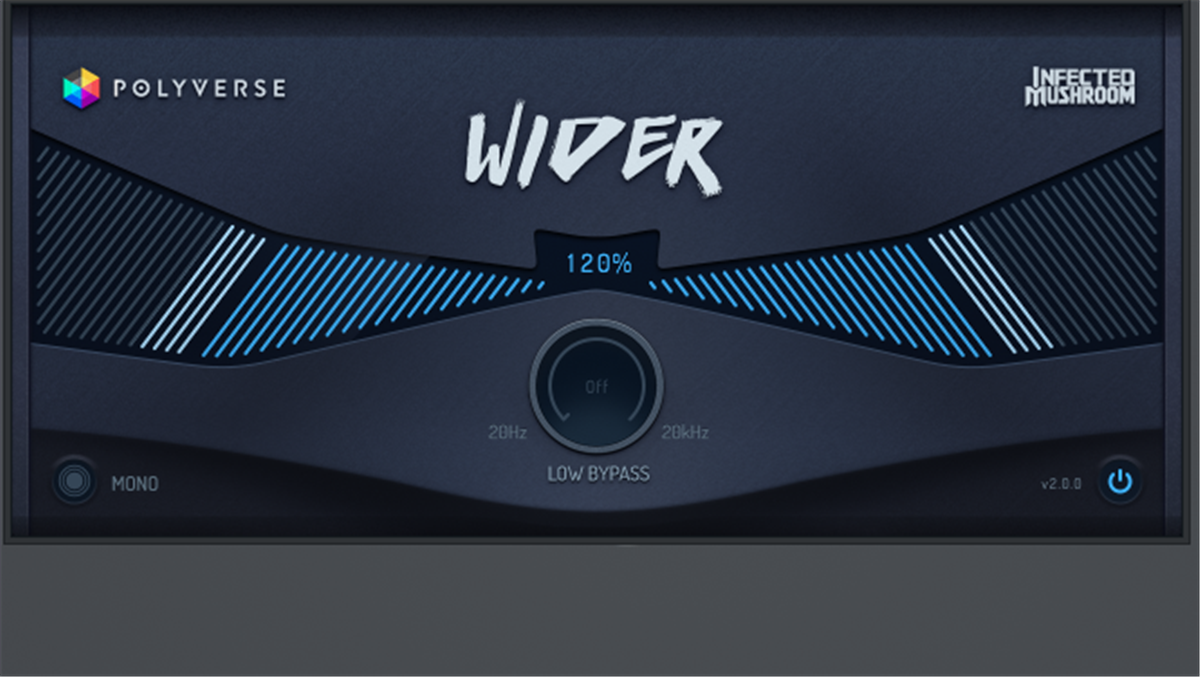
![[免费] AudioDamage 的 Grind 现已作为旧版插件免费提供 34 2023年04月09日15时14分58](https://chilloutwithbeats.com/wp-content/uploads/2023/04/2023-04-09_15h14_58.png)
评论